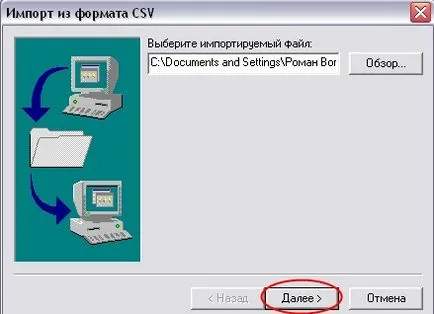Backup și restaurare de e-mail în Outlook Express

Procesul de transfer al datelor de e-mail pot fi împărțite în mai multe etape:
Recuperarea e-mailuri.
Cea mai importantă etapă. Trebuie să copiați manual fișierele care sunt stocate toate e-mail-uri la un alt disc. Dar ar trebui să găsească mai întâi, în cazul în care sunt stocate fișierele de e-mail în Outlook Express.
Rulați programul Outlook Express (Start-> Programe-> Outlook Express).
În meniul principal, selectați „Tools“ sub „Setări. “. Aceasta deschide o fereastră cu toate setările de program.

Du-te la tab-ul „întreținere“. Dispunerea setărilor Lucrul cu mesaje în Outlook Express. Trebuie să știm care stochează dosarul de mesaje, astfel încât să faceți clic pe butonul „Mesaje Bank.“
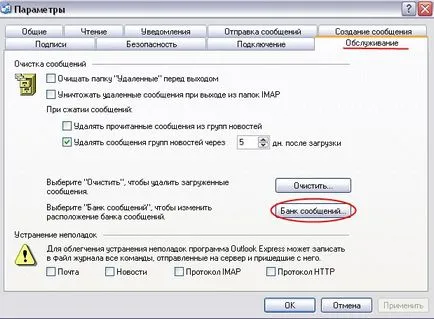

Pentru a cunoaște locația completă a fișierului pentru a lăsa mesajele, faceți clic pe butonul „Change“.
În fereastra "Browse for Folder", puteți găsi cealaltă jumătate de drum e-mail: «\ Identități \\ Microsoft \ Outlook Express». Acum știi unde mesajele sunt stocate în Outlook Express.

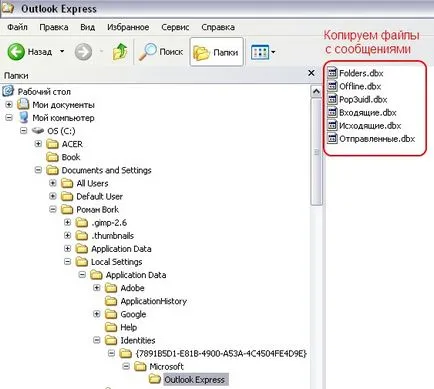
Selectați toate fișierele din el și este copiat într-un alt disc (care ulterior le va restabili).
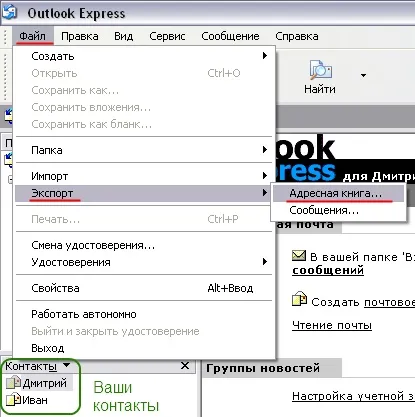

In urmatoarea fereastra „Export în format CSV“, faceți clic pe butonul „Browse“ pentru a trece la direcția încărcării fișierului de contact.
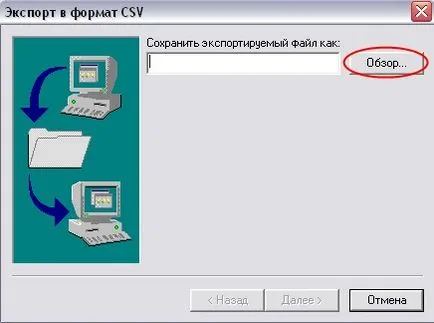
În salvarea într-un fișier, selectați un dosar și a scrie (inventa) numele fișierului. Apoi faceți clic pe „Salvați“.

Vei fi returnat la fereastra pentru a salva format CSV, care, de data aceasta, va fi umplut cu calea către fișierele stocate. Dați clic pe butonul „Next“.
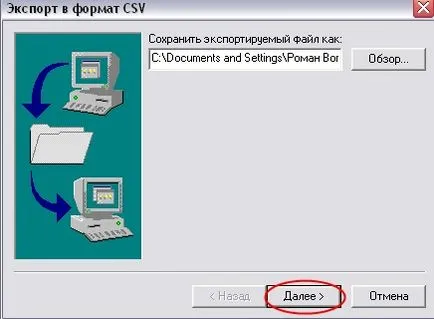

e-mail de recuperare
Când porniți un nou Outlook Express (după reinstalarea Windows XP, sau fă-o pe un alt calculator), imediat după conturi de e-mail de configurare, aveți posibilitatea să restabiliți toate mesajele salvate anterior. Pentru a face acest lucru:
Închideți programul Outlook Express.
Asigurați-vă că sunt disponibile pentru a afișa fișierele ascunse.
Navigați la folderul în următoarea cale «C: \ Documents and Settings \ Username \ Local Settings \ Application Data \ Identities \\ Microsoft \ Outlook Express» și copiați fișierele existente, cele pe care le-ați rezervat mai devreme în prima etapă a acestui articol.
Porniți Outlook Express. Folder „Mesaje primite“, „De trimis“, „trimise“, și așa mai departe. D. Va contine scrisorile vechi de e-mail.
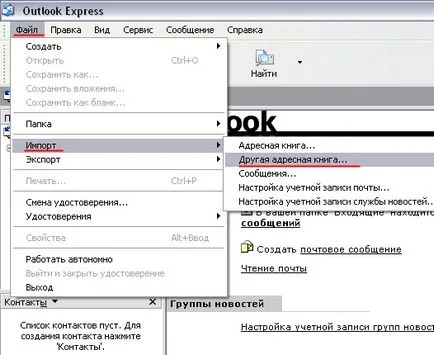
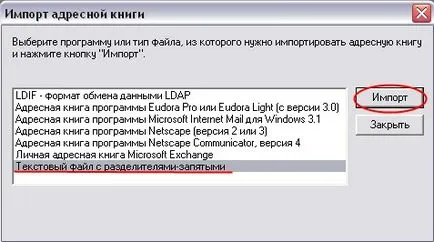

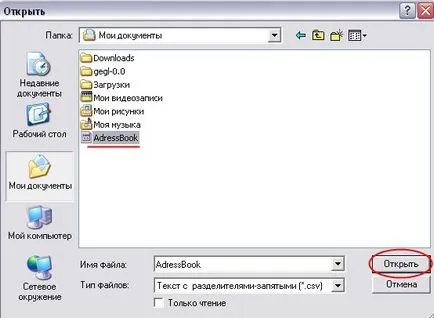
Revenind la fereastra de import fișier CSV, faceți clic pe „Next“ și trece la selectarea câmpului de import.